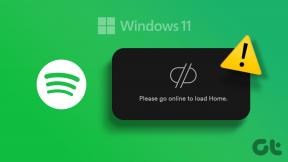Jak vytvořit jakýkoli obrázek vhodný jako tapetu na Android
Různé / / November 06, 2023
Všichni milujeme přizpůsobení našich smartphonů pomocí krásné a příjemné tapety které často upravují náladu pokaždé, když je vidíme. Často se však také setkáváme s tapetami nebo obrázky, které chceme nastavit, ale zdá se, že se nevejdou na obrazovku. Tato příručka tedy ukáže, jak vytvořit jakýkoli obrázek, který se hodí jako tapeta na vašem zařízení Android.

Problém se většinou vyskytuje u obrázků s rozlišením, které se liší od vašeho zařízení Android. V tomto článku vám chceme ukázat tři metody, které vám pomohou umístit obrázek na obrazovku jako tapetu. Pojďme začít!
Přečtěte si také: Jak nastavit a používat tapetu AI na Androidu 14
1. Oříznout tapetu tak, aby odpovídala rozlišení
Pokud vám vaše zařízení Android neumožňuje vybrat konkrétní část obrázku, kterou chcete jako tapetu, můžete tapetu ručně oříznout a vybrat požadovanou oblast. Chcete-li však dokonale upravit velikost výběru oříznutí, budete chtít znát rozlišení displeje vašeho zařízení Android.
Můžete zobrazit specifikace vašeho zařízení z
Wikipedie a poznamenejte si rozlišení displeje. Jako příklad si vezmeme OnePlus Pro.Krok 1: Poznamenejte si rozlišení.
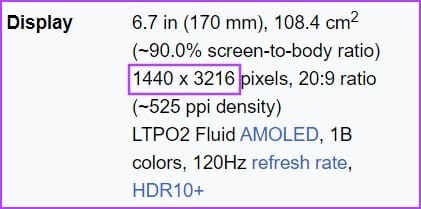
Krok 2: Nyní použijte nástroj k oříznutí a změně velikosti obrázku. Můžete použít online editor obrázků nebo místní nástroj. PhotoscapeX je bezplatný nástroj, který bychom doporučili.
Stáhněte si PhotoScape X na Windows
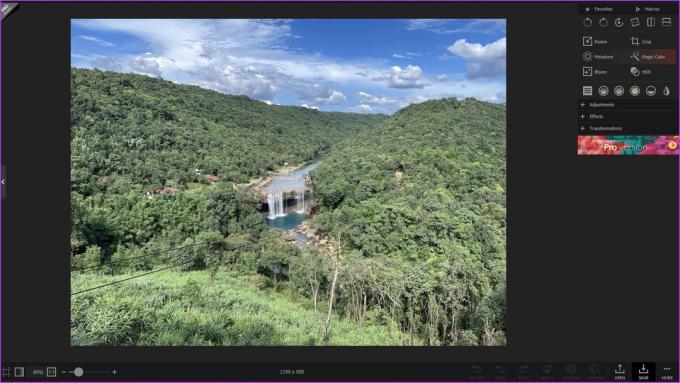
Krok 3: Nyní můžete použít možnost oříznutí a nastavit rozměry podle rozlišení.
Rozlišení vašeho zařízení může přesáhnout velikost obrázku, který se pokoušíte oříznout. V takových případech můžete rozlišení vydělit faktorem, abyste udrželi rozměry v limitu. Zatímco většina nástrojů vám pomáhá automaticky vybrat vhodný poměr stran, zde je návod, jak jej ručně změnit.
Tipy pro ruční změnu rozlišení tapety
- Určete aktuální rozlišení vašeho obrázku. Řekněme, že váš obrázek má 1920 x 1080 pixelů.
- Vypočítejte poměr stran požadovaného rozlišení. Pokud chcete například snížit rozlišení na polovinu, můžete jej vypočítat následovně: Nová šířka = Aktuální šířka/2 a Nová výška = Aktuální výška/2. Vyberte faktor, který udrží novou výšku a šířku v rámci limitu.
- V tomto příkladu by nové rozlišení bylo 960 × 540 pixelů.
- Pokud je rozlišení zařízení menší než velikost obrázku, který se pokoušíte oříznout, můžete rozlišení oříznutí vynásobit faktorem, aby se dokonale přizpůsobilo vaší obrazovce.
Vyberte oblast a uložte oříznutý obrázek a můžete jít!

2. Rozšířit tapetu na šířku: Převeďte obrázek na velikost tapety telefonu
Metoda, kterou jsme právě vysvětlili, má výhradu. Při oříznutí obrázku přijdete o mnoho detailů, protože si ponecháte pouze jeho část pro tapetu. Zde je návod, jak můžete obrázek svisle rozšířit, aby se na tapetu vešlo více detailů.
Pokud má váš obrázek na šířku konzistentní detaily jedné barvy nahoře/dole, můžete tapetu rozšířit pomocí Snapseed. Vyzkoušejte to pomocí níže uvedených kroků!
Krok 1: Nainstalujte Snapseed z obchodu Google Play. Můžete použít odkaz níže.
Stáhnout Snapseed
Krok 2: Otevřete aplikaci Snapseed a otevřete fotografii, kterou chcete nastavit jako tapetu.
Krok 3: Klepněte na možnost Nástroje. Klepněte na Rozbalit.
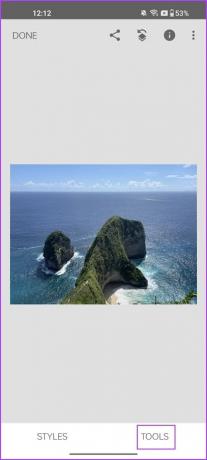
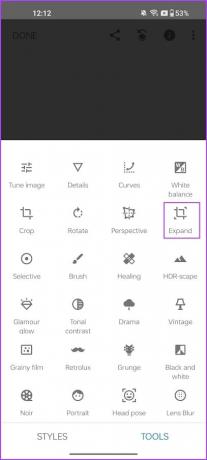
Krok 4: Tapetu můžete vertikálně prodloužit. Algoritmus se pokusí replikovat detaily, aby prolnul rozšíření s obrázkem. Chcete-li dosáhnout nejlepších výsledků, ujistěte se, že oblast, kterou rozšiřujete, má konzistentní barvu a jednoduché prvky.
Možnost Rozbalit můžete použít vícekrát, dokud nezískáte požadovanou výšku.
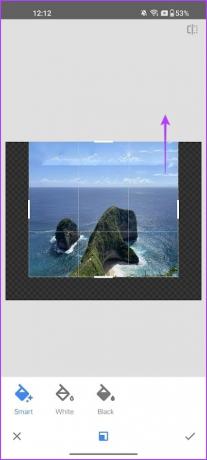
Zde je srovnání „před a po“. Rozšířený obrázek bude lépe vyhovovat jako tapeta.
Spropitné: Můžete použít nástroj ‚Healing‘ na Snapseed nebo na „Magic Eraser“ ve Fotkách Google (pokud jste si předplatili Google One), abyste odstranili všechny nepotřebné prvky, které se vyskytují v rozšířené části obrázku.
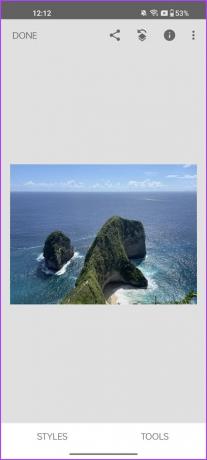
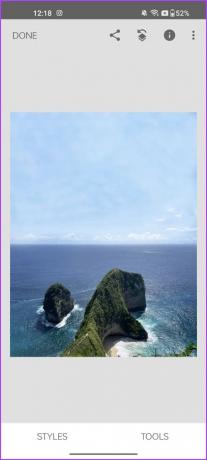
Pokud však váš obrázek není jednoduchý a se Snapseedem nevidíte použitelné výsledky, je zde další řešení.
3. Přidejte okraje a vytvořte tapetu, která se perfektně hodí na obrazovku
Pomocí aplikace můžete změnit velikost obrázku s okraji, aby se vešel stejně jako tapeta. To vám může pomoci zachovat více částí obrázku. Zde je návod, jak používat Square Pic – spolehlivou aplikaci, která vám umožní přidat okraje k vašim obrázkům.
Krok 1: Stáhněte si aplikaci SquarePic do svého zařízení Android. Ke stažení z Obchodu Play použijte níže uvedený odkaz.
Stáhněte si SquarePic
Krok 2: Otevřete obrázek pomocí aplikace SquarePic. Klepněte na Rozvržení.
Krok 3: Vyberte rozvržení, které zvětšuje velikost obrázku vertikálně.
Krok 4: Oddálení nebo přiblížení, dokud si nepřejete.
Krok 5: Klepněte na Uložit.
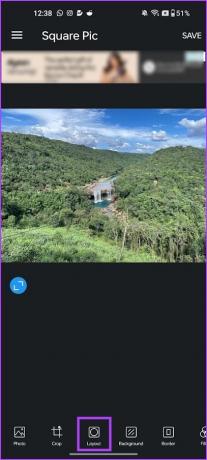
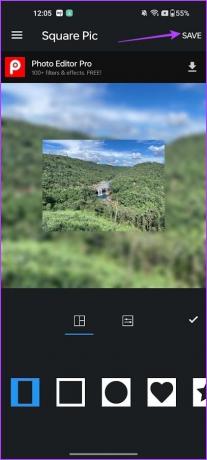
Jak vidíte, při použití jako tapety si zachováte dobrou část obrázku.

To je vše, co potřebujete vědět o tom, jak dokonale umístit tapetu na vaše zařízení Android. Máte-li další otázky, můžete se podívat do sekce FAQ níže.
Nejčastější dotazy týkající se tapet pro Android
Ano. Posouvání tapety můžete povolit při výběru obrázku pro tapetu na vašem zařízení Android.
Živé tapety mohou spotřebovat více baterie než statické tapety, protože jsou aktivní a mohou vyžadovat dodatečný výpočetní výkon a data pro prezentaci interaktivních a pohyblivých obrázků.
Rádi bychom vám doporučili kulisy a oficiální aplikaci Tapety od Googlu.
Nastavit libovolný obrázek jako tapetu v systému Android
Doufáme, že vám tento článek pomůže umístit jakýkoli obrázek jako tapetu na vaše zařízení Android. Pokud však chcete použít vlastní tapety, ujistěte se, že pořizujete obrázky v orientaci na výšku. Je to nejlepší způsob, jak používat obrázky jako tapetu bez ořezávání nebo přibližování.
Naposledy aktualizováno 4. listopadu 2023
Výše uvedený článek může obsahovat přidružené odkazy, které pomáhají podporovat Guiding Tech. Nemá to však vliv na naši redakční integritu. Obsah zůstává nezaujatý a autentický.